win11连接打印机错误代码709 Win11 22H2无法连接共享打印机709错误怎么办
更新时间:2024-03-21 08:50:34作者:xtyang
Win11连接打印机错误代码709是Win11 22H2版本中常见的问题之一,当用户尝试连接共享打印机时可能会遇到这一错误,这种情况可能会给用户带来困扰,因此需要及时解决。针对这一问题,用户可以尝试一些方法来解决,如检查网络连接、重新安装打印机驱动程序等。希望通过这些方法能够帮助用户成功连接共享打印机并解决错误代码709的问题。
方法如下:
1.首先看一下电脑的具体信息
PS:电脑官方下载的镜像全新安装
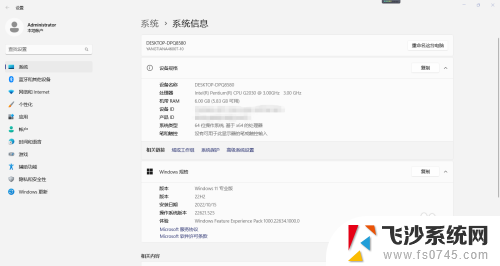
2.确保电脑中Guest用户已启用
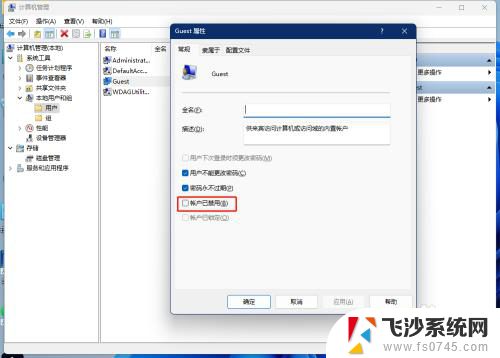
3.首次添加共享打印机的时候会报错0x00000709,(此方法是在网络中。打开有共享打印机的电脑,直接连接共享打印机)
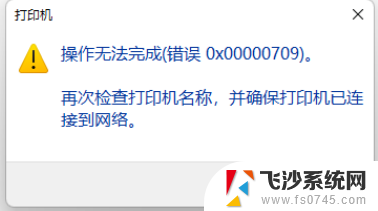
4.1.打开控制面板,将“查看形式”改为大图标。然后点击“凭据管理器”
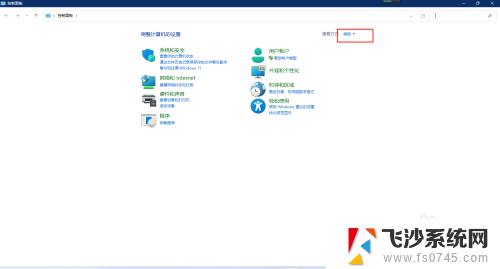
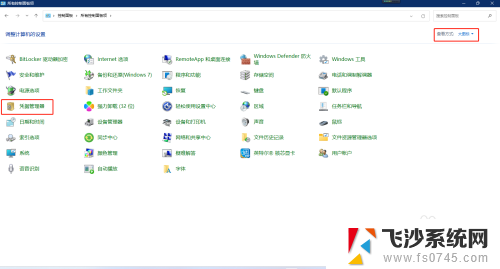
5.2.点击“Windows凭据”,然后点击“添加Windows凭据”
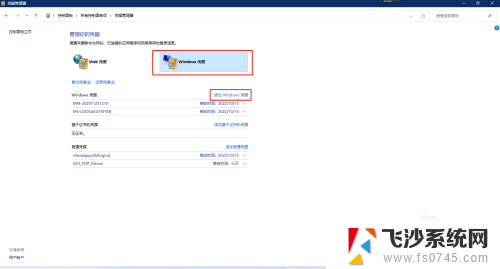
6.3.第一栏输入:"\\+共享打印机的电脑名称"
第二栏输入:guest
第三栏输入:guest用户密码,我的没设密码就空着
内容输入完毕后点击“确定”

7.4.在网络中找到共享打印机的电脑,双击需连接的共享打印机即可完成安装。
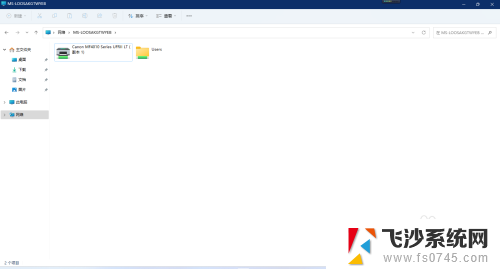
以上就是win11连接打印机错误代码709的全部内容,如果遇到这种情况,你可以按照以上步骤解决问题,非常简单快速。
win11连接打印机错误代码709 Win11 22H2无法连接共享打印机709错误怎么办相关教程
-
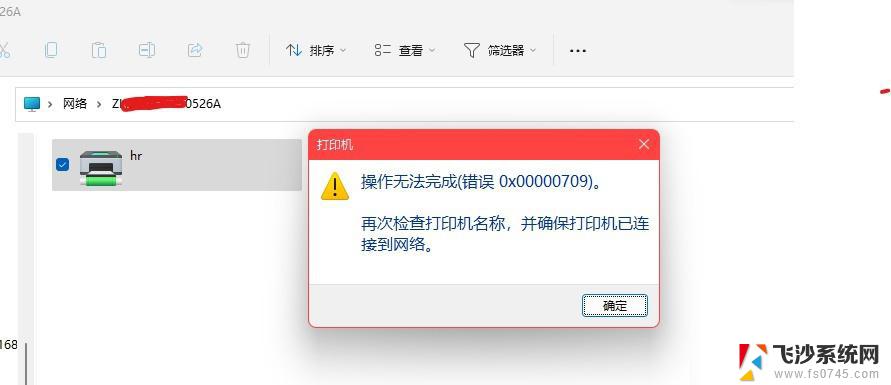
-

-
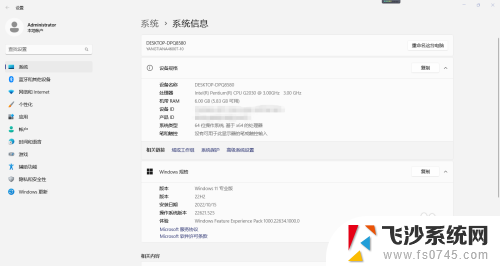 w11无法连接共享打印机 Win11 22H2无法连接共享打印机709错误解决
w11无法连接共享打印机 Win11 22H2无法连接共享打印机709错误解决2024-06-12
-
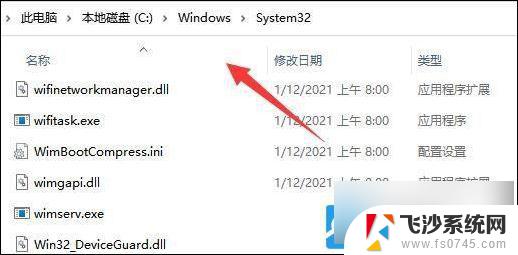 win11打印机无法连接错误 Win11打印机无法连接报错
win11打印机无法连接错误 Win11打印机无法连接报错2025-01-11
- w11共享打印机报709 Win11 22H2无法连接共享打印机709错误解决方法
- win11专业版共享打印机709错误 win11共享打印机709错误解决方案
- win11连接共享打印机报错0000709 win11共享打印机提示0000709错误解决方法
- win7共享win11打印机0x0000011b Win11共享打印机0x0000011b错误解决方法
- win11共享打印机错误 如何完美解决Win11 22h2共享打印机错误0x00000709
- win11共享打印机 错误 000709 win11共享打印机提示0000709解决方案
- win11网络中不显示 Windows11 Wi Fi网络不显示怎么解决
- win11如何创建word文件 Word文档创建步骤
- win11屏幕显示横 Windows11横向显示设置方法
- win11删除文件夹需要管理员权限怎么办 Win11无法删除文件需要权限解决
- win11右下角虚拟触控板 Windows11虚拟触摸板怎么打开
- win11怎么开启投屏 手机投屏到电脑怎么操作
win11系统教程推荐
- 1 win11更新后如何关闭 microsoft账户(2) Win10怎么退出Microsoft账户登录
- 2 win11点击文件夹一直转圈圈怎么办 win11打开文件夹卡顿解决方法
- 3 windows11登录微软账号 Win11 Microsoft账户登录教程
- 4 win11如何结束任务 Win11如何快速结束任务
- 5 win11电脑屏幕触屏怎么关闭 外星人笔记本触摸板关闭快捷键
- 6 win11 如何显示实时网速 笔记本显示网速的方法
- 7 win11触摸板关闭了 用着会自己打开 外星人笔记本触摸板关闭步骤
- 8 win11怎么改待机时间 Win11怎么调整待机时间
- 9 win11电源键关闭设置 怎么关闭笔记本上的功能键
- 10 win11设置文件夹背景颜色 Win11文件夹黑色背景修改指南